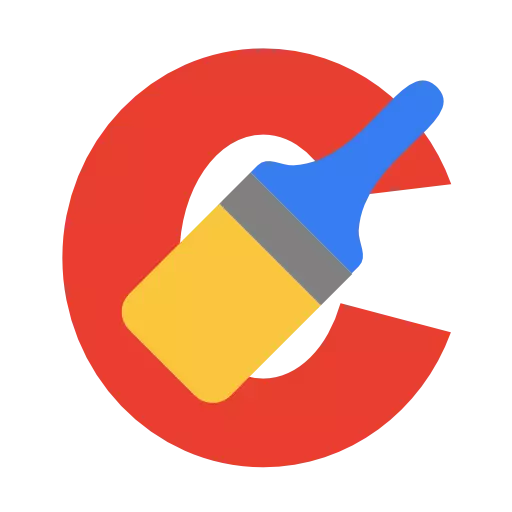
ЦЦлеанер је свеобухватан алат за Виндовс, што вам омогућава да подржите рачунар "чисто", елиминишете га од непотребних датотека изазива смањење перформанси система. Један од најважнијих поступака који се могу постићи у овом програму је чишћење регистра, а данас ћемо погледати како се овај задатак може извести у ЦЦлеанер-у.
Виндовс регистар је потребна компонента која је одговорна за чување конфигурација и подешавања оперативног система. На пример, програм сте инсталирали на рачунар, у регистру су се појавили одговарајући тастери. Али након што сте избрисали програм преко контролне табле, могу остати евиденције у регистру у вези са програмом.
Све ово време доводи до чињенице да рачунар почне да ради много спорије, могу постојати чак и проблеми у раду. Да бисте то спречили, препоручује се чишћење регистра, а овај процес се може аутоматизовати помоћу ЦЦлеанер софтвера на рачунару.
Како очистити регистар помоћу ЦЦлеанер-а?
1. Покрените прозор ЦЦлеанер програма, идите на картицу. "Регистар" Проверите да ли се потврдни оквири приказују у близини свих ставки. Кликните на дугме "Претражите проблеме".
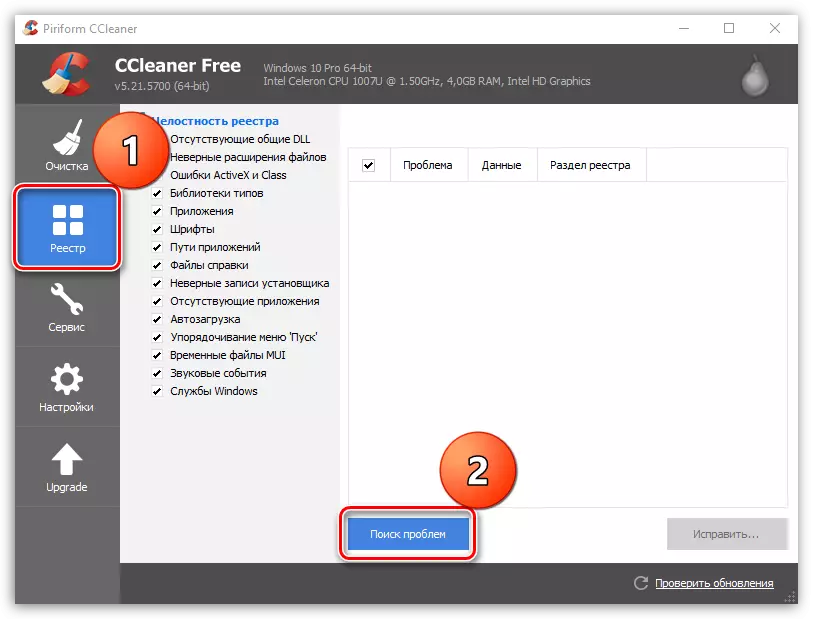
2. Процес скенирања регистра, као резултат тога, са високим удјелом вероватноће ЦЦлеанера, откриће велики број проблема. Можете их уклонити ако кликнете на дугме "Исправити".
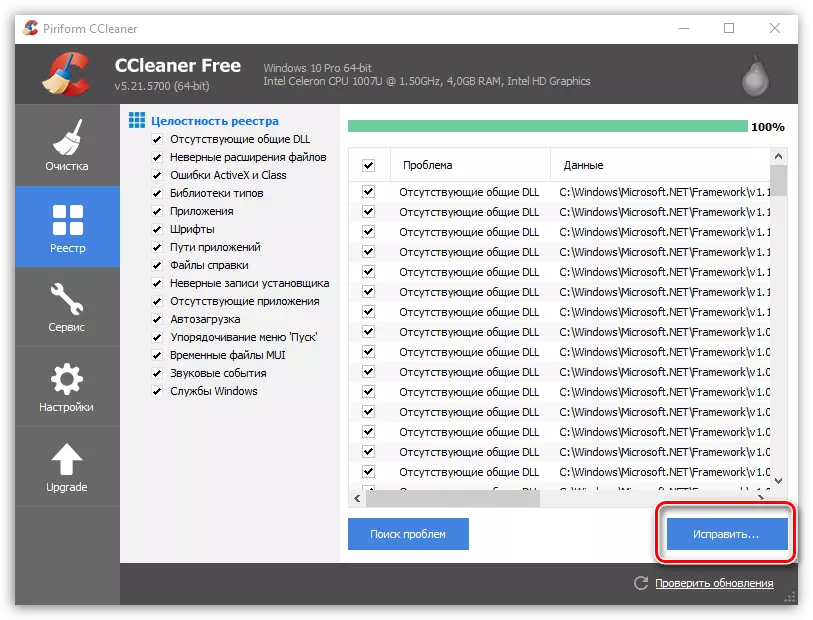
3. Систем ће понудити да направите резервну копију. Препоручује се договорити са овим предлогом, јер у случају проблема можете успешно опоравити.
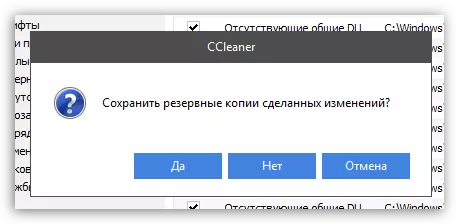
4. Појавиће се нови прозор у којем кликните на дугме. "Поправи означено".
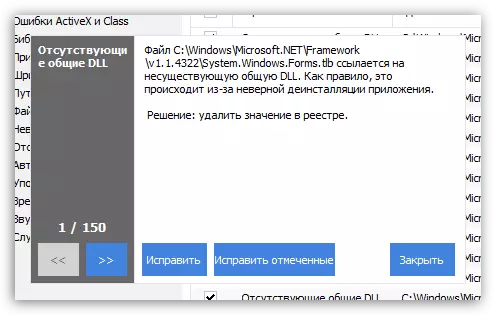
Процес обављања процеса који не предузима дуго времена ће почети. Након завршетка чистача регистра, све откривене грешке у регистру ће се исправити, а проблематични тастери се уклањају.
